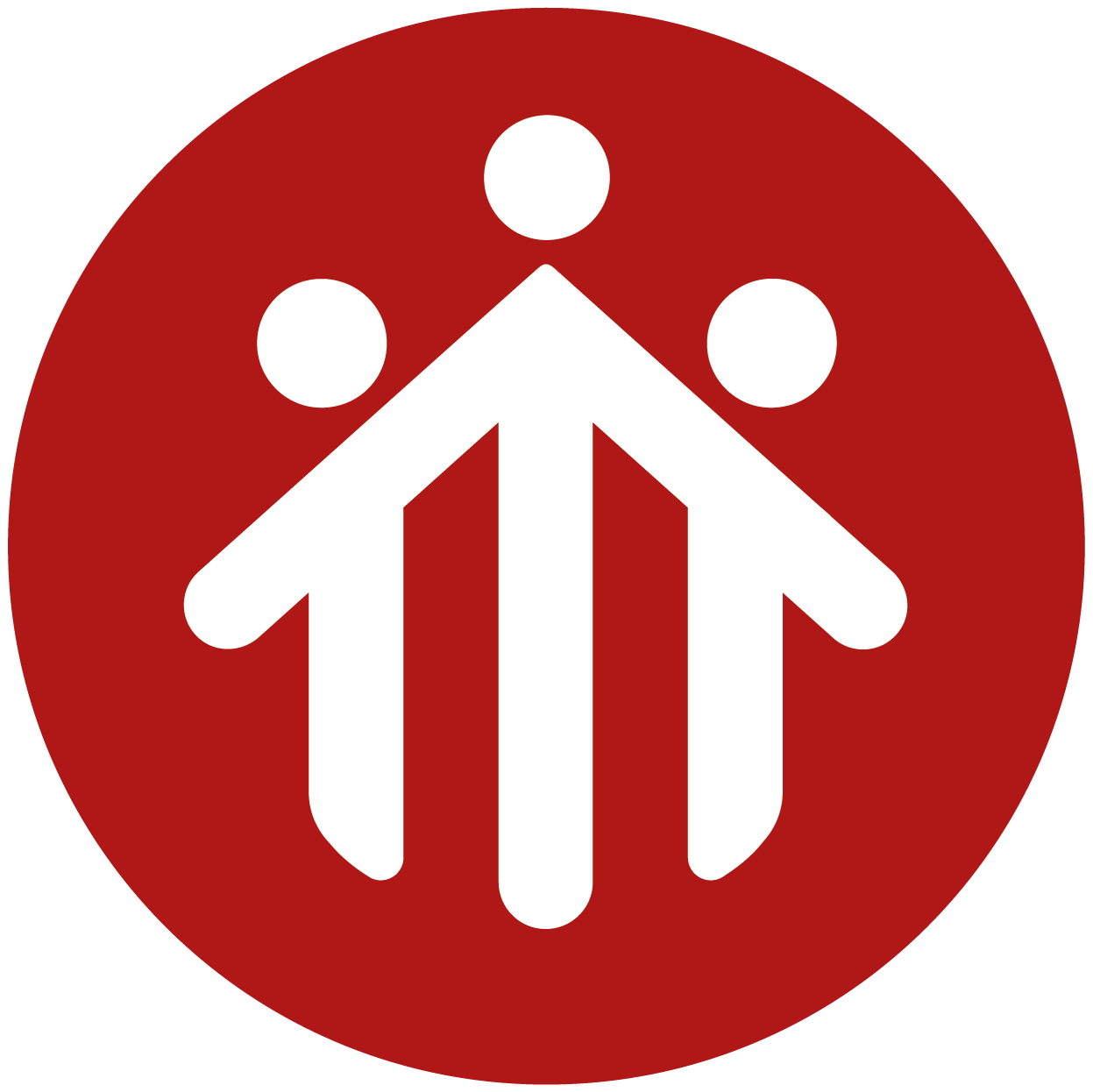In questa pagina sono spiegati i passaggi per la creazione di un ID Apple personale o familiare, per le famiglie che desiderassero crearne uno partendo da zero. Tutti i dettagli e le informazioni sulle credenziali necessarie alla vita scolastica sono descritte nella pagina principale dedicata alle informazioni sulla Didattica e l’Educativo Digitale.
Informazioni preliminari
L’ID Apple personale/familiare è l’account che gestirà solamente l’accesso all’App Store di Apple e l’installazione (o acquisto) delle applicazioni sull’iPad scolastico dello studente. Essendo legato a informazioni personali ed eventualmente a informazioni di pagamento non può essere fornito dall’Istituto ma deve essere scelto da ogni famiglia.
Ricordiamo che è possibile utilizzare un ID Apple già esistente nel caso lo studente avesse già un dispositivo Apple a suo nome. Per creare invece un nuovo ID Apple da zero è necessario avere una casella di posta elettronica a disposizione della famiglia o dello studente (consigliato: utilizzare la casella di posta elettronica scolastica). Al completamento della creazione la mail prescelta sarà registrata come ID Apple.
È importante segnalare che la creazione di un ID Apple indipendente è limitata a persone che abbiano almeno 14 anni compiuti. Nel caso lo studente non avesse i requisiti di età necessari è possibile (su scelta della singola famiglia) inserire i dati anagrafici di un genitore. I dati anagrafici di un genitore possono essere inseriti a complemento di una qualunque mail.
Pagina creazione: https://appleid.apple.com
Si consiglia di avviare la procedura della pagina web indicata su un computer (fisso o notebook, windows o mac indifferentemente). Si consiglia di avere sott’occhio anche la casella di posta in arrivo della mail che si intende utilizzare per la creazione dell’ID Apple. Cominciare raggiungendo la pagina https://appleid.apple.com
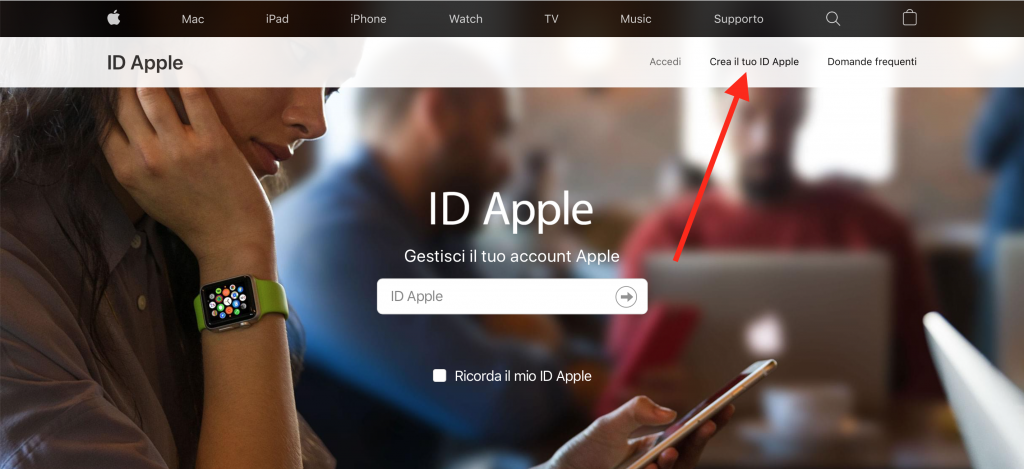
Nella zona in alto a destra scegliere “Crea il tuo ID Apple”, si verrà rimandati alla pagina per l’inserimento dei dati relativi alla creazione del proprio ID Apple.
È molto importante prendere nota di tutti i dati inseriti in questa fase, in quanto potrebbero essere richiesti in un secondo momento da Apple per eventuali procedure di reset, sblocco o recupero password.
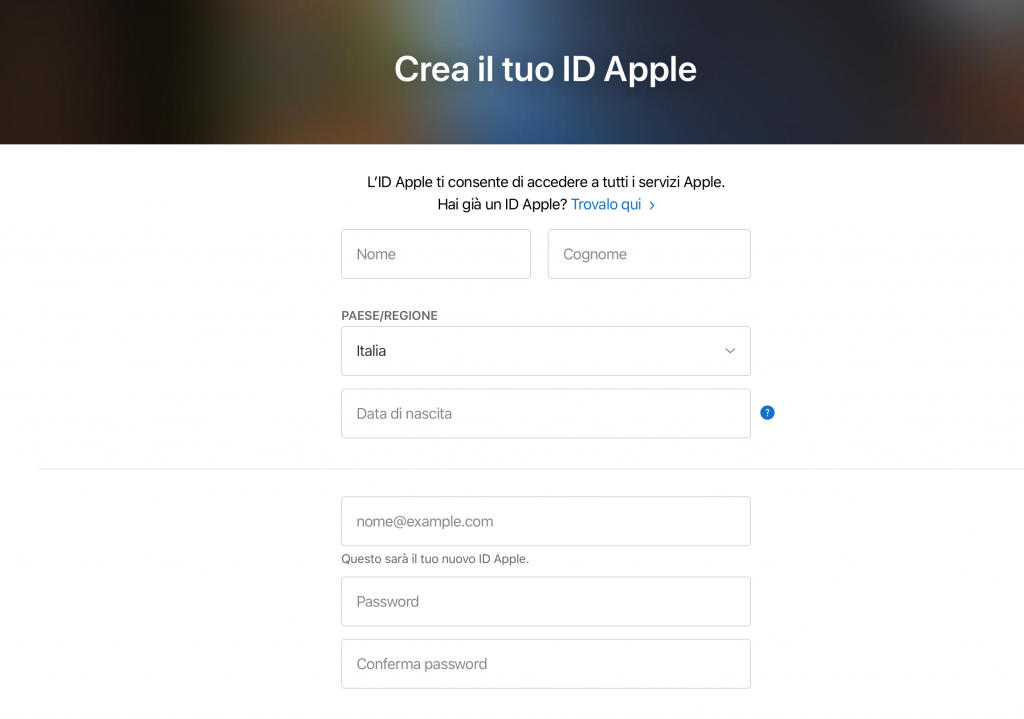
Come già anticipato nell’introduzione alla guida, scegliere quali dati anagrafici inserire. Fare attenzione a scrivere la data correttamente, le procedure di sicurezza di Apple scattano se in questa fase si scrive per sbaglio una data di nascita inferiore ai 14 anni compiuti, anche solo temporaneamente. La sessione viene quindi registrata come proveniente da un minore e bisognerà attendere 24/48h prima di poter provare di nuovo e si dovrà comunque utilizzare un diverso indirizzo mail.
La password deve essere di almeno 8 caratteri e contenere come minimo un numero e una lettera maiuscola.
SUGGERIMENTO: se state utilizzando la mail scolastica dello studente utilizzate la password degli altri account (“Az-00000”).
Sotto la zona della password dopo l’inserimento del numero di telefono, potete disabilitare le due caselle per evitare di ricevere comunicati e pubblicità da Apple.
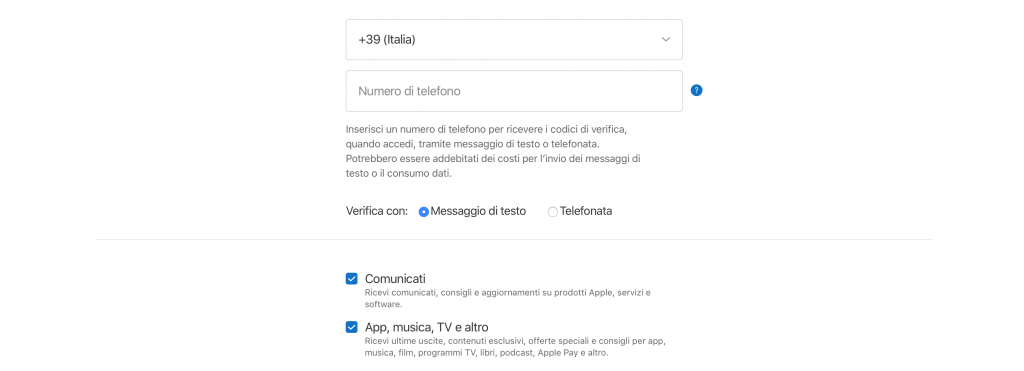
Inserite i caratteri che vedete nell’immagine e cliccate sul tasto continua.
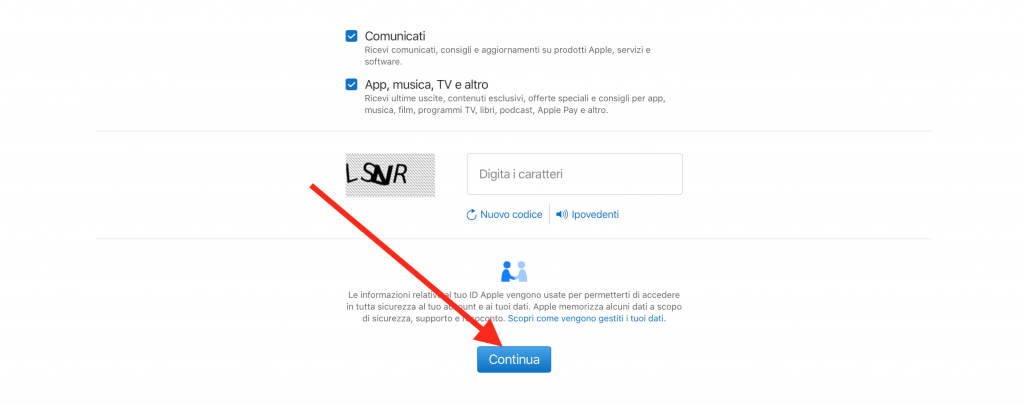
ATTENZIONE: dopo aver cliccato su continua non chiedere la pagina, né il browser. Per completare la creazione dell’ID Apple è necessario inserire immediatamente il codice numerico che sarà inviato alla mail scelta precedentemente.
A questo punto il nuovo ID Apple è pronto per l’uso sull’iPad, nella zona delle impostazioni dedicata all’App Store e all’iTunes Store. Per tutti i dettagli sull’inserimento si rimanda alle informazioni specifiche sull’avvio dell’iPad nella pagina delle informazioni generali.